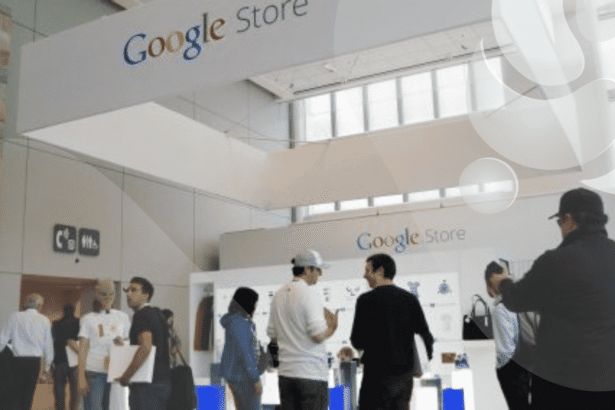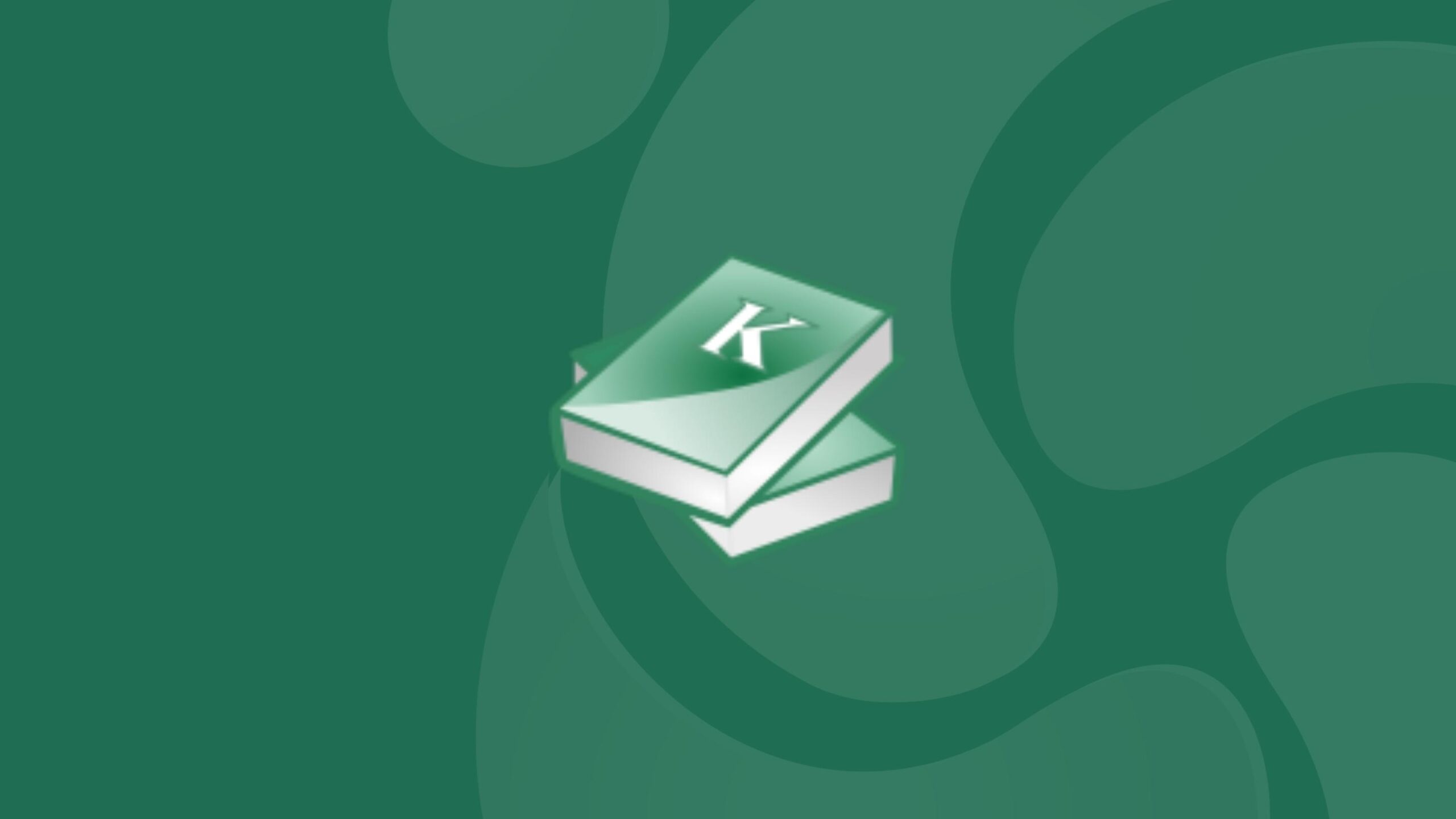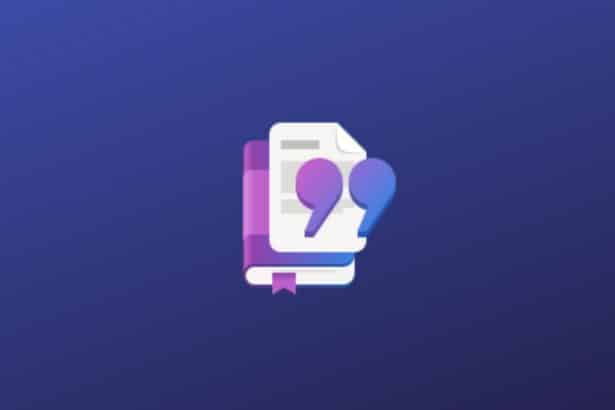KBibTeX é um editor BibTeX do KDE para editar bibliografias usadas com LaTeX. Um aplicativo de gerenciamento de referências que pode ser usado para coletar bibliografias TeX/LaTeX e exportá-las em vários formatos. Neste tutorial, saiba como instalar o editor KBibTeX no Linux, usando pacotes Flatpak.
Com o KBibTeX pode:
- Visualizar entradas de bibliografia em vários formatos;
- Importar dados em vários formatos de arquivo de bibliografia, como BibTeX, RIS e ISI e exportar dados para PDF, PostScript, RTF e HTML;
- Pesquisar os dados de entradas bibliográficas em bases de dados online;
- Visualizar recursos locais ou remotos (online), por exemplo, arquivos PDF, vinculados na entrada BibTEX;
- Encontrar e mesclar entradas duplicadas na bibliografia;
- Integrar suas bibliografias com editores LaTeX como Kile e LyX;
- Importar sua biblioteca Zotero.
Não perca mais tempo e instale essa poderosa ferramenta agora mesmo no seu Linux, seguindo o tutorial abaixo.
Saiba instalar o editor KBibTeX no Ubuntu e derivados!
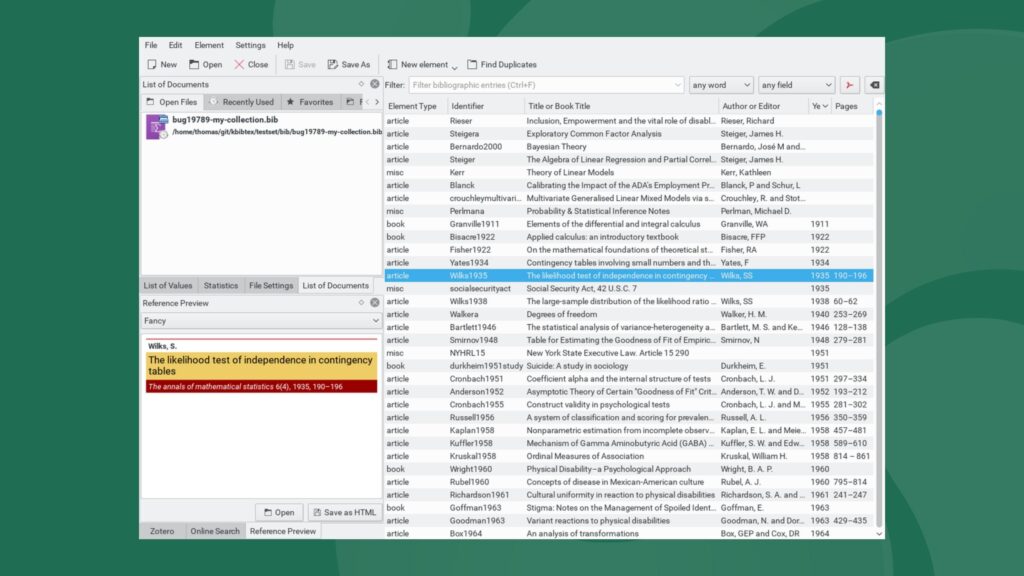
Para instalar o editor KBibTeX no Ubuntu, execute o comando abaixo. Vale lembrar que neste processo de instalação, vamos utilizar um pacotes flatpak.
Passo 1 – Instalar e ativar o suporte ao Flatpak no Ubuntu, Linux Mint e derivados:
sudo apt install flatpakPasso 2 – Agora, vamos adicionar o repositório Flathub, que é onde vamos baixar e instalar o editor KBibTeX para seguir com o processo de instalação no Ubuntu, Linux Mint ou derivados:
flatpak remote-add --if-not-exists flathub https://flathub.org/repo/flathub.flatpakrepoPasso 3 – Agora, precisamos reiniciar o sistema, em seguida, volte neste tutorial e prossiga com a instalação! Para reiniciar você pode utilizar o botão padrão do seu ambiente, ou execute o comando abaixo:
sudo rebootPasso 4 – Execute o comando de instalação do editor KBibTeX no Ubuntu, Linux Mint e derivados:
flatpak install flathub org.kde.kbibtexPasso 5 – Comando para executar a aplicação:
flatpak run org.kde.kbibtexSaiba instalar o editor KBibTeX no Fedora e derivados!
Para instalar o editor KBibTeX no Fedora, execute os comandos abaixo. Lembrando que o Fedora já vem som suporte ao Flatpak habilitado, então basta executar os comandos abaixo:
Passo 1 – Execute o comando de instalação do editor KBibTeX no Fedora:
flatpak install flathub org.kde.kbibtexPasso 2 – Comando para executar a aplicação:
flatpak run org.kde.kbibtexSaiba instalar o editor KBibTeX no Debian e derivados!
Para instalar o editor KBibTeX no Debian, execute os comandos abaixo:
Passo 1 – Instalar o suporte ao Flatpak no Debian:
apt updateapt install flatpakPasso 2 – Vamos adicionar o repositório do Flathub:
flatpak remote-add --if-not-exists flathub https://flathub.org/repo/flathub.flatpakrepoPasso 3 – Reinicie o sistema, você pode fazer isso manualmente utilizando o botão do seu ambiente ou o comando abaixo:
rebootPasso 4 – E agora, vamos executar o comando para instalar o editor KBibTeX no Debian ou derivados. Observe que o comando abaixo está com o sudo, caso você não o tenha habilitado, remova o sudo e instalar usando o ROOT mesmo:
flatpak install flathub org.kde.kbibtexPasso 5 – Comando para executar a aplicação:
flatpak run org.kde.kbibtexSaiba instalar o editor KBibTeX no openSUSE e derivados!
Para instalar o editor KBibTeX no openSUSE, execute os comandos abaixo. Vamos utilizar um repositório:
Passo 1 – Instalar o Flatpak
sudo zypper install flatpakPasso 2 – Agora, vamos adicionar o repositório Flathub:
flatpak remote-add --if-not-exists flathub https://flathub.org/repo/flathub.flatpakrepoPasso 3 – Vamos reiniciar, faça isso usando o botão de reiniciar do seu ambiente ou o comando abaixo:
sudo rebootPasso 4 – Execute o comando de instalação do editor KBibTeX no OpenSUSE:
flatpak install flathub org.kde.kbibtexPasso 5 – Comando para executar o editor KBibTeX
flatpak run org.kde.kbibtexÉ isso, esperamos ter ajudado você a instalar o editor KBibTeX no Linux!